SAS安装须知
SAS安装和第一次运行说明
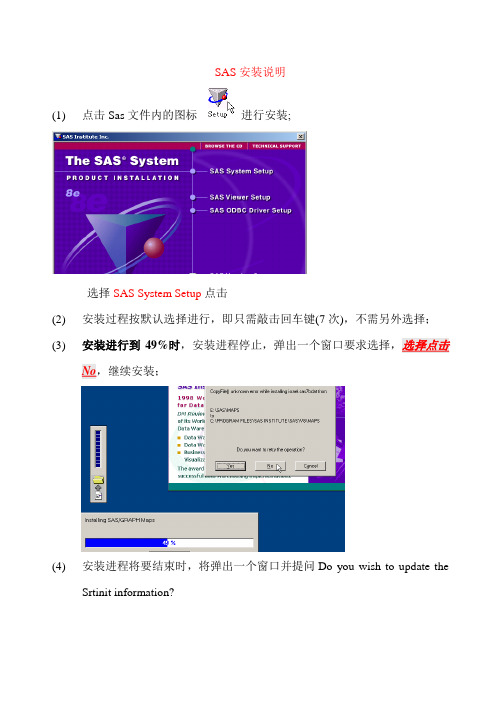
SAS安装说明
(1)点击Sas文件内的图标进行安装;
选择SAS System Setup点击
(2)安装过程按默认选择进行,即只需敲击回车键(7次),不需另外选择;
(3)安装进行到49%时
(4)安装进程将要结束时,将弹出一个窗口并提问Do you wish to update the
Srtinit information?
(5)
(6)按照系统默认选择进行安装(连续选择3个Next);
(7)
(8)然后会打开一个记事本文件,将其关掉;
(9)
(10)然后,会出现安装结束的提示,
点击“Finish”,程序安装完毕。
SAS首次运行需知
(1)第一次运行已经安装好的SAS,点File---点Open发现V8内没有现成数据文件,记录下这个V8所在路径. 将SAS安装光盘上已存有很多数据的V8文件夹复制,按照刚才V8的路径将其覆盖即可。
(2)安装好SAS后, 打开C盘(或者所在安装硬盘) ----Program File---Sas Institute ---SAS---V8---SasV8(右击后选择选择用记事本方式打开SasV8)寻找-FORMCHAR "們剠唶垑妺?=|-/\<>*" 见下图
将-FORMCHAR "們剠唶垑妺?=|-/\<>*"改成/* -FORMCHAR "們剠唶垑妺?=|-/\<>*" */点击File---Save后重启SAS,解决画表时线条问题。
sas经典安装教程(最详版)
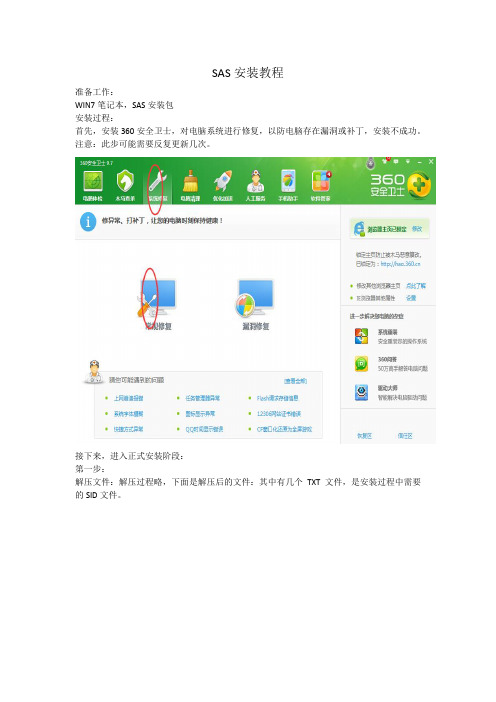
SAS安装教程准备工作:WIN7笔记本,SAS安装包安装过程:首先,安装360安全卫士,对电脑系统进行修复,以防电脑存在漏洞或补丁,安装不成功。
注意:此步可能需要反复更新几次。
接下来,进入正式安装阶段:第一步:解压文件:解压过程略,下面是解压后的文件:其中有几个TXT 文件,是安装过程中需要的SID文件。
第二步,双击SETUP.EXE开始安装:安装过程图:第三步:选择简体中文点击确定按钮。
第四步选择安装SAS软件,点击“下一步”点击“下一步”后,结果如下:第五步,选择安装产品,点击“全选”,然后“下一步”即可,操作如下图:第六步:在第五步选择“下一步”后,出现如下界面:选择64位,点击“下一步”即可接下来,不需要选择,直接点击“下一步”即可,结果如下:第七步:此步最为重要,需要你指定SID的安装路径;此步需要做2件事:1、指定安装路径:在这里,我们选择安装包里面的SID,具体过程如下:点击“浏览”按钮,找到安装需要的SID文件,在此选择安装文件夹里的SID-FILES下的SID文件。
2、时间调整,将系统时间调整为截至日期以前。
点击“下一步”,操作如下图:点击“下一步”后出现如下界面:第八步:只选择中文安装,这样安装较快。
如下图:点击“下一步”继续安装。
如下图所示:此步选择第二项点击“下一步”继续安装:如下图所示:注意:安装目录和部署目录放在C盘以外的盘。
根据自己的习惯,建立一个文件夹,并设置完目录,个人理解该目录是SAS安装完后默认的工作目录。
点击“下一步”如下图所示:点击“下一步”下一步:下一步:下一步:加载完后自动变为:系统检查完成后,点击“下一步“;点击后出现如下界面:然后点击“开始“按钮,进入正式安装阶段,此阶段可能需要30分钟左右的时间。
安装过程如下:当所有步骤都安装完后,点击下一步:点击后如下所示:选择不发送,点击下一步,完成安装。
将时间调整到当前时间,下面完成续订过程:在“开始“—”所有程序“下找SAS文件夹,如下图所示:打开SAS文件夹:找到Utilities文件夹下的续订SAS软件,如图所示:打开续订,如下图:选择最新的SID文件目录点击下一步点击确认即可。
sas使用手册

sas使用手册SAS(Statistical Analysis System)是一款广泛使用的统计分析软件,其使用手册对于使用者来说是不可或缺的指南。
以下是一个简短的SAS使用手册,以帮助您快速了解其基本功能和操作。
一、概述SAS是一个模块化、集成化的软件系统,主要用于数据管理、统计分析、预测建模和报告生成。
它支持多种编程语言,包括SAS语言、SAS宏语言和SAS SQL语言,使得用户可以根据自己的需求进行定制化操作。
二、安装与启动要使用SAS,您需要先将其安装到您的计算机上。
您可以从SAS官网下载适合您操作系统的安装程序,并按照屏幕提示进行安装。
安装完成后,您可以通过启动SAS Enterprise Guide或SAS Studio来使用SAS。
三、数据管理SAS提供了一系列数据管理工具,可以帮助您导入、清洗、合并和转换数据。
您可以使用DATA步来创建、修改和删除数据集,使用SQL语言进行更高级的数据查询和操作。
四、统计分析SAS提供了广泛的统计分析方法,包括描述性统计、方差分析、回归分析、聚类分析、主成分分析等。
您可以使用PROC步来调用相应的过程,并指定所需的参数和选项。
例如,要执行回归分析,您可以编写以下代码:PROC REG DATA=your_dataset; MODELdependent_variable = independent_variable / VIF; RUN;五、模型构建与预测SAS提供了多种预测模型,包括线性回归模型、逻辑回归模型、决策树模型、神经网络模型等。
您可以使用PROC步来构建和评估模型,例如:PROC SVM DATA=your_dataset; CLASS target_variable; MODEL dependent_variable = independent_variable; CROSSVALIDATE; RUN;六、报告生成SAS支持将分析结果导出为各种格式的报告,包括HTML、PDF、Word等。
SAS安装问题

SAS软件安装的常见问题本文列出了SAS软件在安装过程中的一些常见问题。
测试OS是Windows操作系统,SAS 软件版本V8.2,希望对于使用SAS软件的新手们有所帮助。
Tip1:关于授权文件。
SAS软件的安装授权文件在V8.2以下版本使用sas作为扩展名,即:setinit.sas。
整个安装过程采用“先安装,后验证”的方式。
如果需要更新授权文件,可以至Windows开始菜单->程序->The SAS System,点击”Update SAS V8 Authorization Code”快捷方式,然后按照向导进行更新。
安装文件在V8.2版本使用sss作为扩展名,即:setinit.sss。
整个安装过程采用“先验证,后安装”的方式.安装前期,必须先指定授权文件的位置。
如果需要更新授权文件,右击该授权文件(即右击setinit.sss文件),在弹出菜单中,点击“Apply authorization code to SAS V8”即可。
当然这种方式适用于新旧授权文件中的可用模块没有变动的情况。
由于V8.2采用“先验证,后安装”的方式,如果新授权文件含有新的可使用模块时,就需要重新安装SAS软件。
安装过程中,SAS软件会提示:是向已安装系统增添模块,或根据新的授权文件,重新安装SAS软件。
如果没有特别的情况,这两种选择的最终效果一致。
Tip2:关于语言选择。
SAS软件V8.2版本在多语言环境的安装过程中,在Language Selection界面中会让你选择“English”或“English With DBCS Suport”。
DBCS是“Double Byte Characters Support”的缩写,主要针对亚洲双字节语言的支持,建议国内用户使用第二个选项。
不过即便你选择“Engl ish With DBCS Support”,SAS软件对中文的支持效果依然不是很好。
Tip3:解决Enhanced Editor未被安装问题。
SAS Foundation安装手册
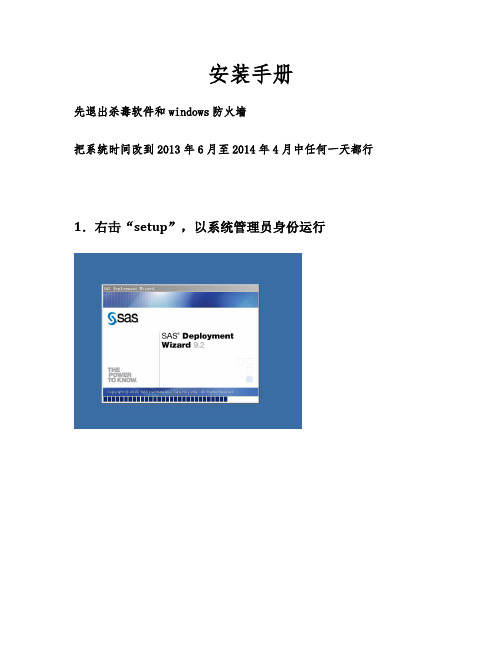
安装手册
先退出杀毒软件和windows防火墙
把系统时间改到2013年6月至2014年4月中任何一天都行1.右击“setup”,以系统管理员身份运行
2.选择语言
3.选择部署任务
4.指定SAS主目录(可改盘符,不要改后面的文件夹名称)
5.选择部署类型
6.选择要安装的产品(不用选,直接点下一步)
7.
7.选择SAS Foundation产品
8.指定SAS安装数据(SID)文件,直接点击下一步
9.选择语言支持
10.选择Java运行时环境
11.部署汇总
12.系统部署
13.如果安装过程中系统提示需要重启,点击“取消”或者(请删除注册表中“PendingFileRenameOperations“文件,路径为,删除后点击“重试”,无需重启)。
14.安装
15.第2阶段系统安装
装完后不要更新java,否则使用可能遇到问题。
每次用sas前需把系统时间改到2013年6月至2014年4月中任何一天都行。
SAS在win7中的详细安装方法(带截图版)

win7安装SAS9.1.3安装说明:安装前请把系统时间调到2005年以前,安装完成后再把时间调回来。
首先请用虚拟光驱软件打开下载的软件,虚拟光驱软件可以在DAEMON官网上下载,选择支持win7的。
安装好虚拟光驱后,先加载下载好的sas镜像文件,这时在"我的电脑"里会出现一个标有sas9.1.3的新的盘符,就是它了,首先在进入光驱文件,在SAS9安装的SETUP上右击鼠标,在属性中选择兼容winxp sp2. 在右击鼠标选择以管理员身份运行。
PS1:兼容更改:1.先双击红色区域2.找到setup右击属性3.选择兼容性4.选择SP2.并以管理员身份运行。
以上操作兼容更改完成。
PS2:安装SAS。
1.双击,从SAS文件中找到SETUP,双击。
2.这时候会提醒重启电脑,一定要重启一下。
先检测系统需求,日期记得要更改到05年之前。
如果提示需要先安装其他软件,就先安装,提示输入密码时输入你电脑的开机密码,没有就不填.3.上面操作完毕后进行sas9.1.3安装,然后会让你选择sas的SID,浏览文件夹,这个时候选择"破解和SID"目录下面的SID_20060131.txt文件即可(如果出现sid错误的提示,一般就是没有调整系统时间的问题,因为这个sid是2006年的,只能用之前的时间来安装)接下来选择安装的模块,选择所有模块即可。
从BD-ROM驱动器中找对应的模块。
安装最后一个模块,其实就是这个盘。
然后会逐一弹出对话框让选择其它镜像光盘,选择到虚拟光驱的对应目录即可,比如:SAS_9.1.3_Disk_1和SAS_9.1.3_Shared_components,最后提示插入的setup 盘即该虚拟驱动器本身。
安装完成后退出,双击虚拟驱动器,此时破解和SID目录下会多出一个sashost.dll文件,复制到sas9.1.3安装目录下(例如:C:\ProgramFiles\SAS\SAS 9.1目录下)替换原文件即可。
sas9.3 安装问题解答
常見SAS 9.3 Foundation 安裝問題一.安裝注意事項當您安裝上發生任何問題時,煩請先確認以下事項:1. 請依照安裝導引進行安裝,首先確認安裝步驟是否正確。
2. 安裝SAS時,必須使用英文的電腦名稱及安裝帳號。
3. 安裝帳號必須有系統管理者(Administrator)的權限;且對安裝的目錄有寫入之權限。
Note: 因Windows 7 要求,安裝SAS 時,請在安裝程式(setup.exe)上按滑鼠右鍵,選擇[以系統管理員身分執行]。
4. 安裝之前必須把防毒軟體、翻譯軟體等常駐程式暫時停止,同時建議把其他與安裝無關之應用程式暫時關閉以加速安裝程式進行。
5. 安裝之前需先準備好SAS授權檔( SAS Installation Data ),並請確認:∙SID是否過期?使用記事本開啟授權檔,檢查SID之proc setinit內之EXPIRE=…。
∙機器之作業系統是否與SID一致?檢查SID 之“Platform=”欄位是否與機器之作業系統一致。
6. 電腦目前的系統時間是否正確無誤?7. 確認作業系統和硬體需求是否符合SAS安裝要求。
二.常見安裝問題Q1.安裝時,出現無安裝權限。
煩請檢查以下事項:1. 檢查第一部分的安裝注意事項。
2. 請勿使用相容模式執行程式。
3. SAS舊版本的Site不相符,建議完整移除舊版本。
(移除SAS 軟體詳情參閱:/kb/37/352.html)Q2. 使用SAS Software Depot 安裝,安裝失敗。
煩請檢查SAS Software Depot 元件是否完整,步驟如下:Step1:至以下路徑執行檢查: C:\SAS SoftwareDepot\utilities\depotchecker,執行SASDepotCheck.exe檔。
若作業系統為Win7,請按滑鼠右鍵,點選系統管理員身分執行進行安裝。
Step2: 選擇SAS Software Depot 路徑後,點選確定。
SAS Foundation 9.4安装快速指南说明书
Quick guide for SAS® Foundation 9.4 Installation1.Before you begin installing the SAS software, ensure that there are no antivirus or firewall servicesrunning on the machine. Check Windows Services by doing the following:Select Start ► Run and type services.msc. For Windows 7, type services.msc in the Search programs and files search box.Look for any antivirus software that is in a started state. Stop the services by clicking Stop in the upper left corner.Some of the antivirus software programs that you might see under the Services window include but are not limited to Norton, Symantec, McAfee, Trend, Microsoft, VIPRE, Kaspersky, and AVG.Here is an example of what you might see in the Services window. Note that there is usually one antivirus service that you are unable to stop. That is fine. The problem is if you cannot stop any of the services. In that case, contact your IT department to stop these for you while you are performing the installation. Alternatively, have an Administrator log on and do the installation for you.2.SAS Deployment Wizard manages the SAS Foundation Deployment.To start, Browse to your SAS depot folder and Right click on setup.exe. Then click on “Run asadministrator”.3.Select your preferred language for the SAS Deployment Wizard.4.Select Deployment Task — Select Install SAS Software. Click Next.5.If prompted, Select the correct SAS order.. Click Next. Otherwise, Specify SAS Home — Choose a filesystem location for the home folder for your SAS software. This will default to C:\ProgramFiles\SASHome. You can use the Browse button to navigate to an alternate location for your SAS Home. Click Next.6.Select Deployment Type — Select Install SAS Foundation and Related Software. Click Next.7.Select Products to install — Click on Clear All. Then select both SAS Enterprise Guide and SASFoundation. Click Next.**Note: It is recommended to tick SAS PC-Files sever if you are installing on 64bit windows for enhanced access to Microsoft Windows-specific data files, such as Microsoft Excel andMicrosoft Access.8.Select SAS Foundation Products — The defaults that are selected are all of the SAS Foundationproducts in your order. Generally, you will want all of the products in your order. Click Next.9.Specify SAS Installation Data File — This is the path to your SID file. By default, the SID file islocated in the sid_files folder of your SAS Software Depot. If necessary, click Browse to navigate to this file. Click Browse.10.Select Language Support — Select the languages that you want to install for the products that arelisted. Only those languages that work with your locale are installed. Click Next.**Clicking on “Clear all” will only leave English ticked.11.Select Regional Settings. — Select the Locale. For ex: English (Australia) [en_AU]. Click Next.12.Select the default product for SAS file Types. Click Next.** The default selection is SAS Foundation.13.Checking System — The SAS Deployment Wizard checks to ensure that the system has enough diskspace and the files and folders that it will write are accessible. The installation cannot proceed until access is granted for any listed files. When the examination is complete, click Next.14.Deployment Summary — Click on start to begin the installation.15.Deployment Complete — Check all stages for errors or warnings. Click Next.16.Select support Option — Select to send an electronic record to SAS if you wish. Click Next.17.Additional Resources — Record these links for future reference. Click Finish.If you have any technical issues, You can contact SAS Australia Technical support through the channels below.CONTACT INFORMATION•/ctx/supportform/createForm•**************.com•AustraliaPhone: +61-2 9428 0444Fax: +61-2 9418 72998.30am to 5.30pm (EST)BE PREPARED!Please provide us with the following:•Site Number•Operating System•Current Software Release•Full details of any error message and SAS log.。
教你一步一步装SAS软件
SAS软件SAS(Statist ica l Analysis System)是由美国北卡罗来纳州州立大学1966年开发的统计分析软件。
1976年SAS软件研究所(SAS Institute Inc.)成立,开始进行SAS系统的维护、开发、销售和培训工作。
期间经历了许多版本,并经过多年来的完善和发展,SAS系统在国际上已被誉为统计分析的标准软件,在各个领域得到广泛应用。
SAS 采用模块式设计,用户可根据需要选择不同的模块组合。
它适用于具有不同水平于经验的用户,初学者可以较快掌握其基本操作,熟练者可用于完成各种复杂的数据处理。
目前SAS已在全球100多个国家和地区拥有29000多个客户群,直接用户超过300万人。
在我国,国家信息中心,国家统计局,卫生部,中国科学院等都是SAS系统的大用户。
SAS 以被广泛应用于政府行政管理,科研,教育,生产和金融等不同领域,并且发挥着愈来愈重要的作用。
SAS软件版本也一直在不断的更新中,但其软件基本结构、基本使用操作变化不大。
这里我们介绍的是SAS9.0版的安装过程,按本方法安装后,基本可以解决授权时间限制,为想学习使用该软件的朋友提供帮助。
准备工作:解压SAS压缩包(SAS.RAR文件):解压后可以看到以下子目录。
在“Software Disk0”中包含安装起始文件及软件时效授权文件,打开该文件夹,见如下目录结构:打开“Creak”文件夹,将画红圈的文件(时效授权文件)拷贝到C:盘根目录下。
准备工作全部完成!第一步,将计算机系统时间设置到2004.4.左右(在授权文件时效期内)第二步,运行setup.exe,并设置为中文语言:第三步,在进入安装界面后,首先运行“检验系统需求”,一路“下一步”至完成。
第四步,点击“3安装SAS软件”,进入软件安装:点“下一步”,打开“浏览”钮,在c:盘根目录下找到先前拷贝过去的时效授权文件,选取、确认。
下一步注意,选择组件全选!“下一步”。
SAS9.3安装说明
SAS9.3安装教程
1、安装软件:打开setup.exe文件,进入安装流程
选择安装界面语言
语言这里,如果没有特殊需要,建议全部清除,然后只选择简体中文,这样可以缩短安装时间。
.
JAVA设置很关键,找到你的JAVA安装目录。
我的是JDK1.6。
如果没有安装JAVA,可以到这里下载安装
/download/jdk6/6u10/promoted/b32/binaries/jdk-6
u10-rc2-bin-b32-windows-i586-p-12_sep_2008.exe
然后参考这个说明进行安装设置。
/question/96990116.html?fr=qrl&index=0
到这里,检查成功,没有发现错误。
继续就可以进入安装了。
安装过程中,当有错误发生的时候,请点击是
如果出现下面的界面,不要取消,会自动关闭的。
终于安装完了
更新SID教程:开始菜单-所有程序-SAS,找到utilities
点开后,选择续订软件
即可。
- 1、下载文档前请自行甄别文档内容的完整性,平台不提供额外的编辑、内容补充、找答案等附加服务。
- 2、"仅部分预览"的文档,不可在线预览部分如存在完整性等问题,可反馈申请退款(可完整预览的文档不适用该条件!)。
- 3、如文档侵犯您的权益,请联系客服反馈,我们会尽快为您处理(人工客服工作时间:9:00-18:30)。
首先将U盘中的所有内容拷贝到电脑本地,然后按照下列提示安装SAS
安装SAS之前,关闭防火墙,关闭杀毒软件,注意软件安装路径里不要出现中文。
如电脑上有安装360安全卫士的话,建议先卸载360重启后再安装SAS。
如果电脑操作系统里没有Microsoft .net Framework4.0的话,首先安装Microsoft .net Framework 4.0,程序在U盘里有(dotNetFx40_full_x86_x64),安装完成后再装SAS。
打开SAS软件镜像库,双击,选择简体中文;
,点击下一步
选择安装SAS Foundation下一步
直接下一步
32位电脑就选择32位,64位电脑就选择64位,可右键计算机属性查看系统类型
下一步,SAS模块都是默认的
下一步
到选择语言这一步的时候先点击全部清除,然后只勾选上简体中文就可以了,英文是默认选择的
下一步
点击开始,程序会自动开始安装,第一阶段是安装系统组件,安装过程中可能会重启,点击确定;重启之后程序会自动启动安装,如果没有自动启动,手动重新点击setup.exe,重新走一遍上述流程。
第二阶段安装的模块比较多,时间较长,最后一步安装后处理可能稍微慢一些。
点击下一步
下一步,下一步,完成。
